使用爱奇艺极速版的时候,很多小伙伴不知道怎么绑定微信,下面小编就给大家带来爱奇艺极速版绑定微信教程,有需要的小伙伴不要错过哦。
爱奇艺极速版怎么绑定微信?爱奇艺极速版绑定微信教程
1、首先打开爱奇艺极速版APP,点击【我的】。
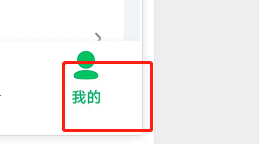
2、然后点击【菜单栏的设置】。
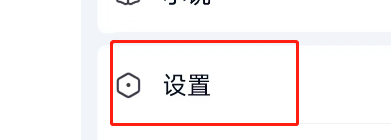
3、接着点击【账号与安全】。
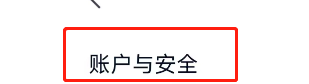
4、最后点击【微信右侧的绑定】,这样爱奇艺极速版软件就能绑定微信了。

以上这篇文章就是爱奇艺极速版绑定微信教程,更多教程尽在下载之家。
文章声明:以上内容(如有图片或视频在内)除非注明,否则均为模板汇原创文章,转载或复制请以超链接形式并注明出处。
本文作者:管理本文链接:https://baijiaci.com/news/1794.html





